Hostwinds Tutorials
Suchergebnisse für:
Inhaltsverzeichnis
Verwendung des Assistenten zum Hinzufügen von Rollen und Funktionen
Stichworte: Windows
Sie können also bereit sein, das Windows Server 2016-System zu konfigurieren, aber Sie wissen nicht, wo Sie anfangen sollen?Ein guter Startort wäre die Rollen- und Funktionen hinzu, die Assistenten hinzugefügt werden.Die Rollen und Funktionen hinzufügen ist ein leistungsfähiges Tool, mit dem Sie die Funktionen und Rollen installieren und initialisieren können, die das Betriebssystem für den Server bereitstellt, und "Snap-In-Funktionen" an dem Server, der normalerweise eine lange Reihe von Befehlen in einem Terminal oder PowerShell ergreift.
Die Assistenten für Rollen und Funktionen hinzufügen wurde zunächst in Windows Server 2008 R2 eingeführt und ist seitdem die Haupt-OS-Funktion geworden, wodurch die meisten Benutzer Rollen installieren und problemlos Funktionen installieren können.
In diesem Handbuch werden die Schritte zur Verwendung dieser Funktion unter Windows Server 2016 beschrieben.
Installieren einer Rolle und / oder Funktion
1. Öffnen Sie den Server-Manager, wenn er nicht bereits geöffnet ist
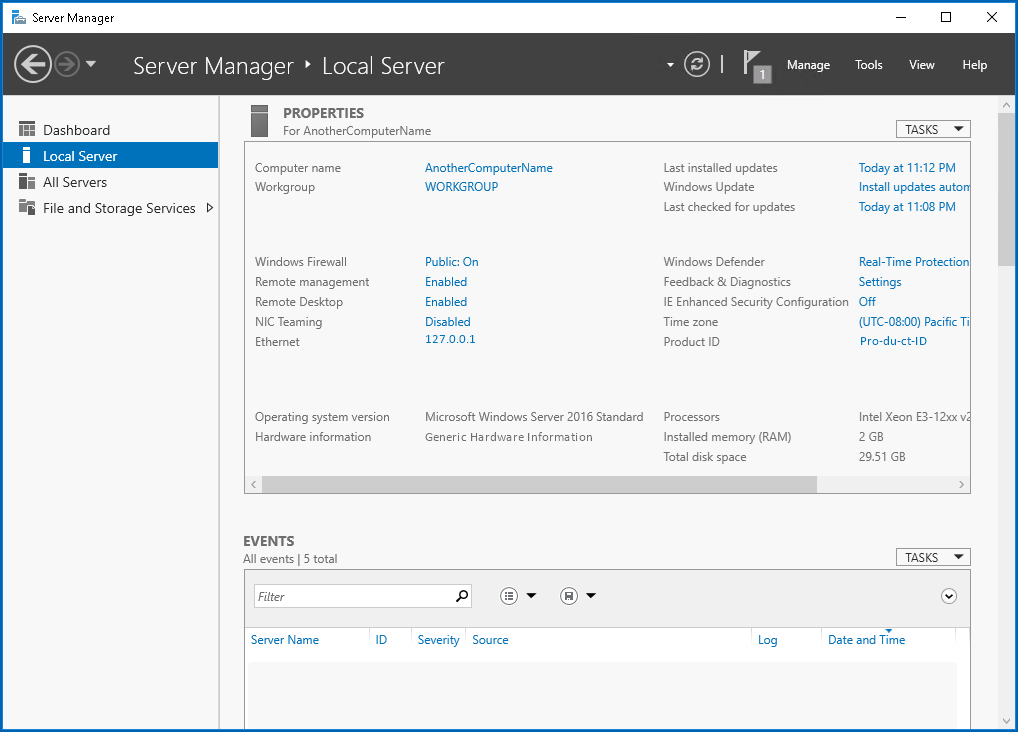
2. Klicken Sie auf Verwalten und dann auf Rollen und Features hinzufügen
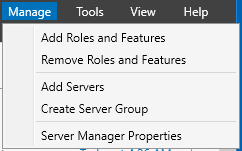
3. Überprüfen Sie "Bevor Sie beginnen", falls erforderlich.Klicken Sie dann auf Weiter
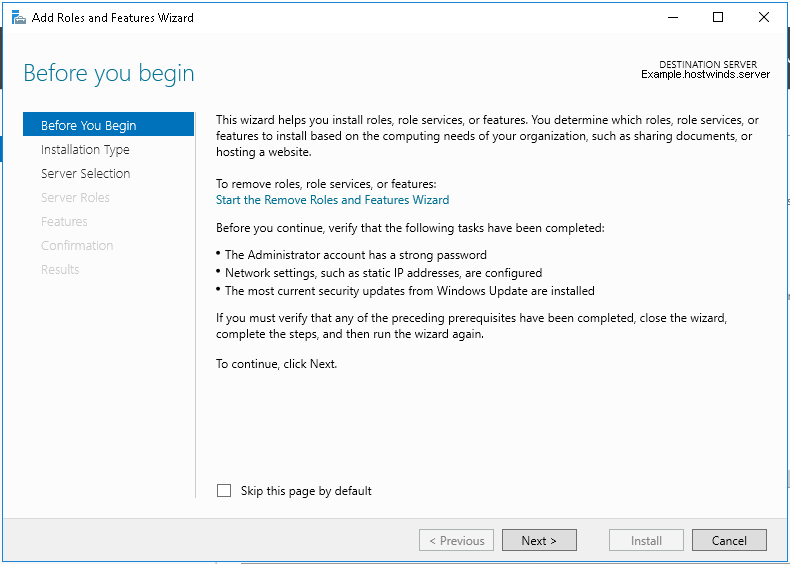
4. Wählen Sie rollenbasierte oder featch-basierte Installation aus, wenn es nicht bereits ausgewählt ist. Klicken Sie dann auf Weiter
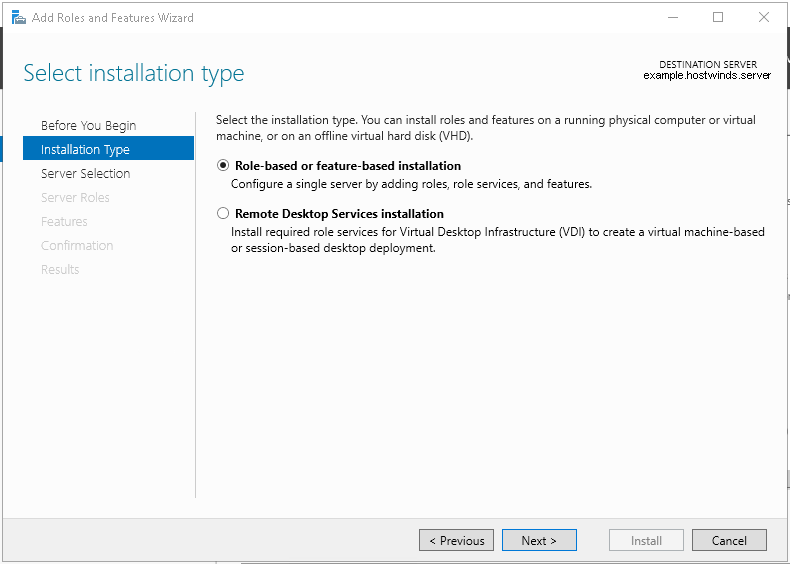
5. Wählen Sie den Server aus, den Sie verwenden möchten, wenn Sie mehr als eins haben, und klicken Sie dann auf Weiter. Es wird empfohlen, Rollen an andere Server zu delegieren, wenn man bereits 3 oder mehr hat
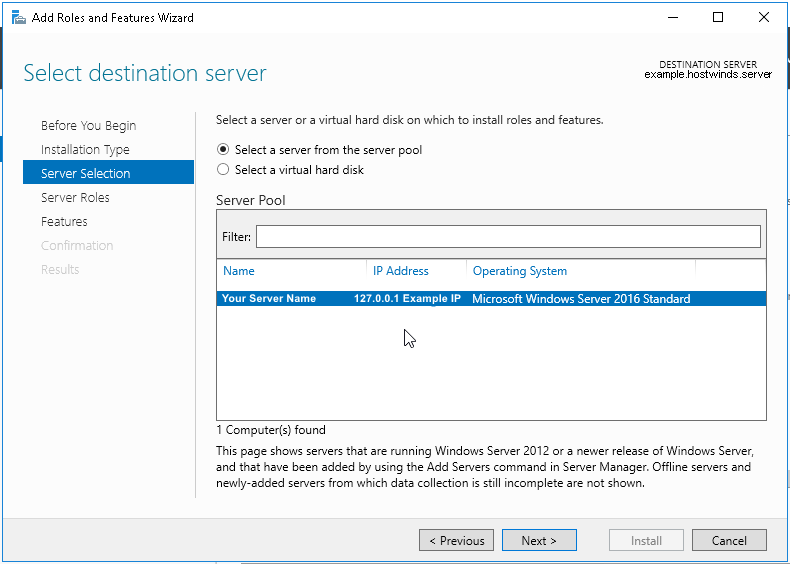
6. Wählen Sie die Rolle (n) aus, die Sie dem Server hinzufügen möchten, und klicken Sie auf Weiter
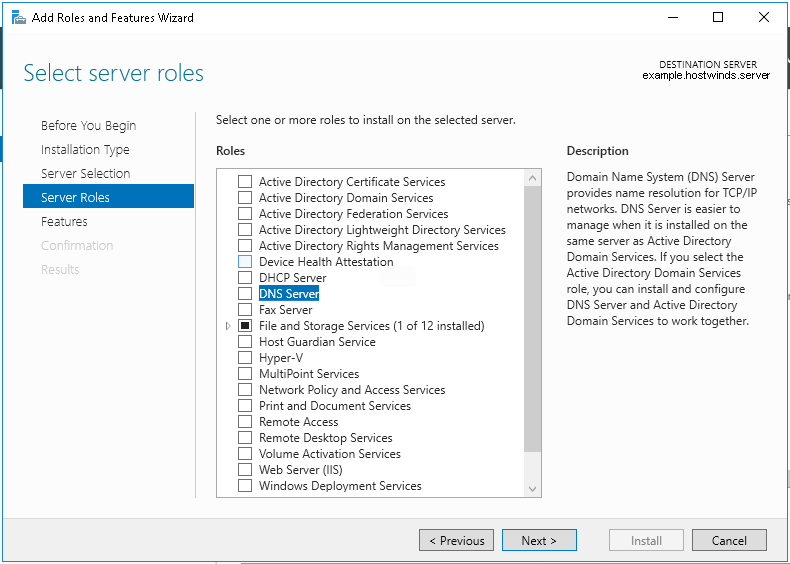
7. Bestätigen Sie, dass dies die Rollen sind, die Sie installieren möchten, und wählen Sie, ob Sie Verwaltungswerkzeuge einschließen möchten. (Empfohlen) Klicken Sie dann auf Funktionen hinzufügen
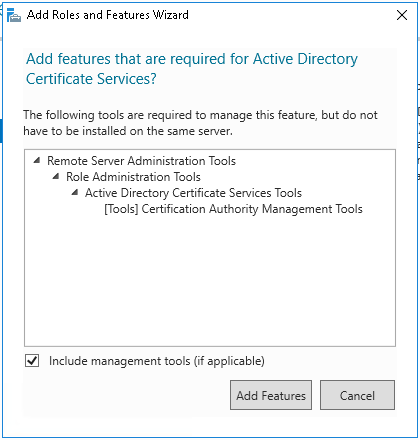
8. Fahren Sie mit dem Fenster Features fort. Wählen Sie die Funktionen aus, die Sie einschließen möchten
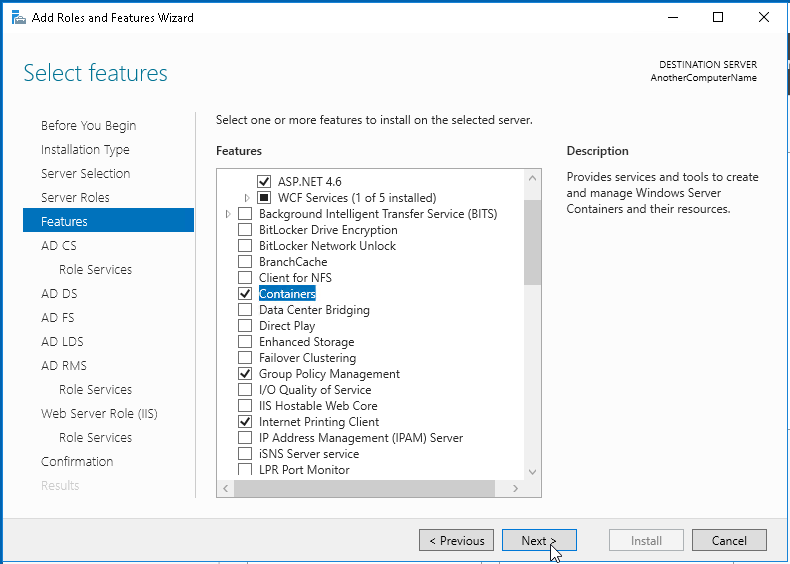
9. Klicken Sie auf Weiter, um weiterzumachen, die Details bestätigen und einen Moment zu nehmen, um wichtige Details zu lesen
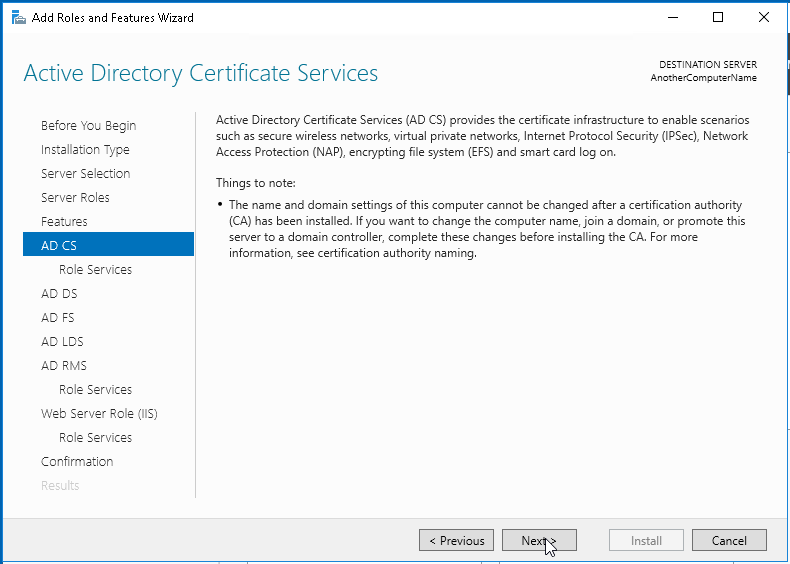
10. Im Kontext von Active Directory wird ein zusätzlicher Bildschirm mit den Diensten für Active Directory angezeigt. Wählen Sie die Dienste aus, die Sie einschließen möchten, und klicken Sie dann auf Weiter
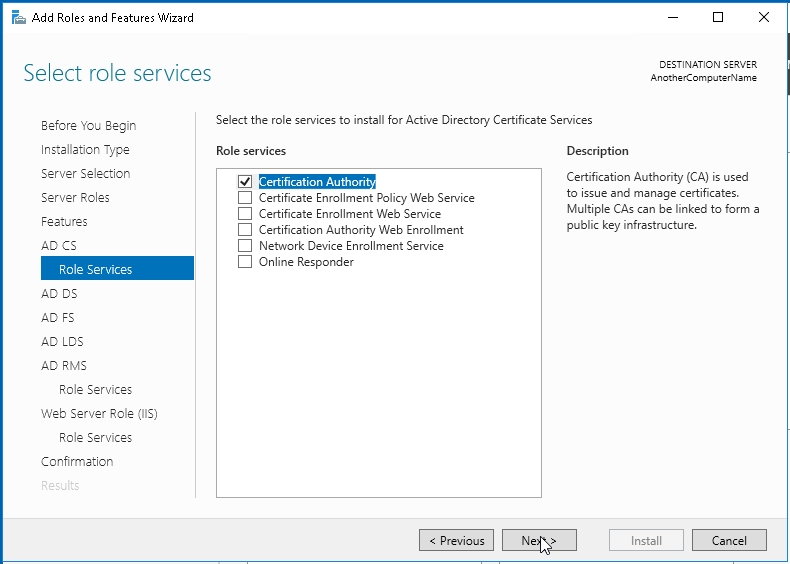
11. Überprüfen Sie weitere Details zu zusätzlichen Funktionen sowie Alternativen, die verwendet werden können
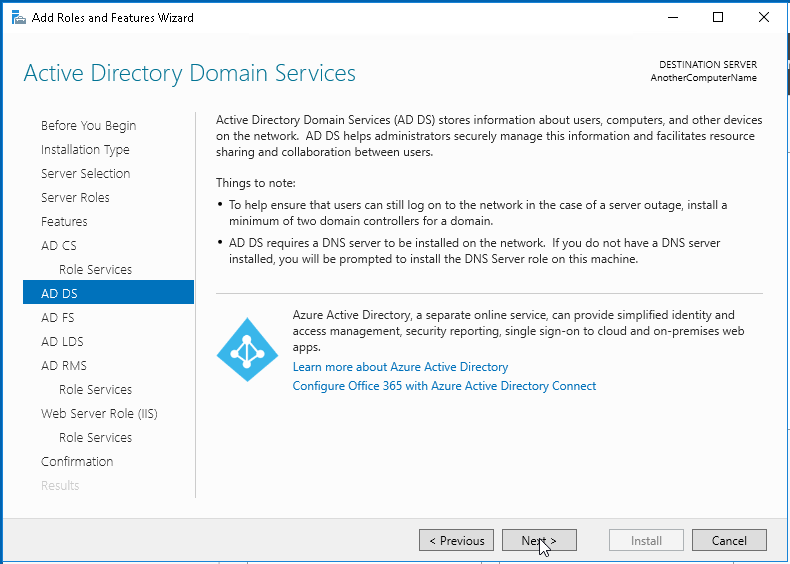
12. Nachdem Sie durch die weiteren Funktionen auf Weiter geklickt haben, bestätigen Sie, was installiert wird, und wählen Sie aus, ob Sie Ihren Server dafür neu starten möchten. Dies wird dringend empfohlen, wenn Sie mehr als eine Funktion oder Rolle installieren

13. Klicken Sie auf Installieren, und die Installation wird fortgesetzt
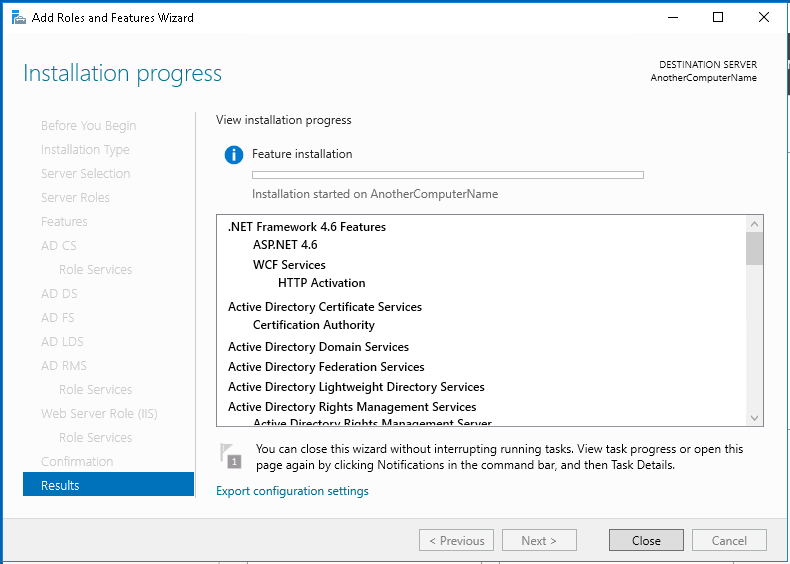
14. Nach Abschluss wird das Fenster angeben, was abgeschlossen ist oder wenn Fehler aufgetreten sind. Darüber hinaus stellt es Links zur Konfiguration der Dienste und Rollen bereit
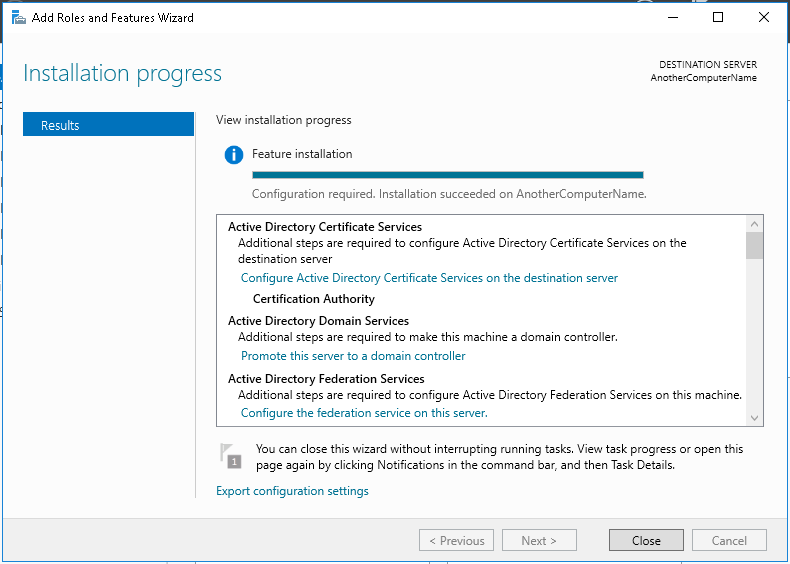
Geschrieben von Hostwinds Team / November 15, 2018
